Git と Github の詳細な入門チュートリアルを 10 分で構成します。
この記事では、Git と Github に関する詳細な入門チュートリアルを紹介します。Git は現在、世界で最も先進的な分散バージョン管理システムです。Github は、ユーザーに Git サービスを提供する Web サイトです。皆様のお役に立てれば幸いです。
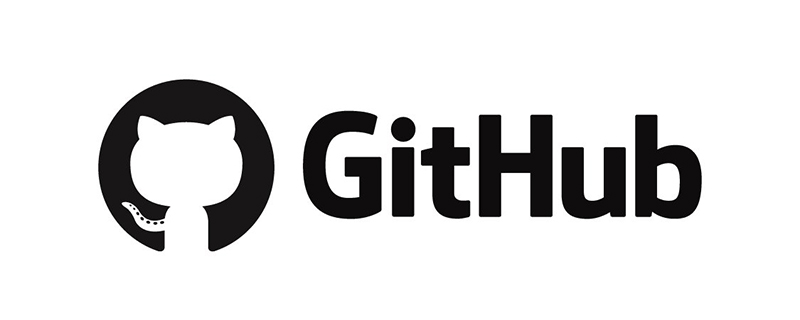
01.Git の概要
1.Git は現在、世界で最も先進的な 分散型バージョン管理システム#です##。
解決された問題: 各変更を記録します: バージョン、内容、操作ユーザー、変更時刻、ドキュメント名など。
2. Git と Github の違い Git は分散バージョン管理システムであり、簡単に言えば、1 つまたは複数のファイルの内容の変更を記録するために使用されるソフトウェアです。特定のバージョンのリビジョン ステータスをチェックするソフトウェア。
Git ローカル操作の 3 つの領域:
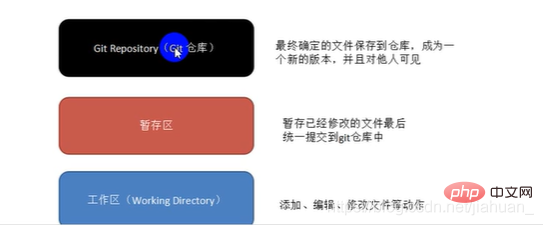 作業の流れ:
作業の流れ: 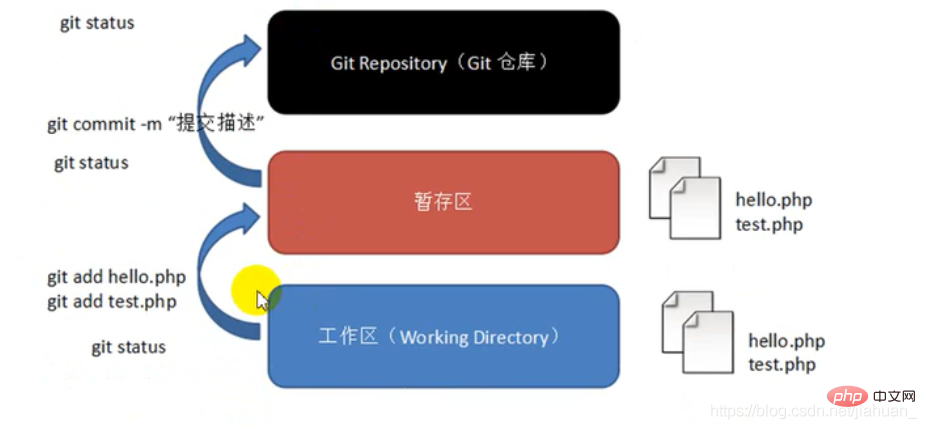
2. 現地倉庫運営 倉庫とは何ですか?
ウェアハウスはバージョンライブラリとも呼ばれ、英語名はリポジトリです。単純にコードを格納するディレクトリと理解できます。このディレクトリ内のすべてのファイルは Git で管理され、各ファイルは変更、削除が可能です、など Git で追跡できます。
インストール後初めて使用する前に、グローバル構成を実行する必要があります:
1. [Git Bash Here] をクリックして Git コマンドを開きます。 line window:
$ git config --global user.name "用户名" $ git config --global user.email "邮箱地址"
Git を手放す必要がある場合 新しいプロジェクト/既存のプロジェクトを管理する場合、ウェアハウスを作成する必要があります。
操作エラーにより不要なエラーが発生する可能性があるため、Git の学習には空のディレクトリを使用することをお勧めします。ディレクトリ名には英語名を使用するようにしてください。
$ mkdir 目录名
$ cd 目录名
5. Git ウェアハウスの初期化
つまり、このディレクトリを管理する必要があることを Git に知らせます
$ git init
実行後、プロジェクト ディレクトリを開き、隠しディレクトリをクリックすると、追加の .git フォルダーが見つかります。勝手に削除したり変更したりすることはできません。
今すぐ開発できます。
6.Git共通コマンド操作
現在の作業状況を確認する:
$ git status
機能: トイレから戻ってきたときなど、プロジェクトの場所を忘れたとき、「戻ってきます」を開き、待ちます。このコマンドを使用して、次に何を行うかを決定できます。
7. プロジェクト ディレクトリ
8 で開発できます。ワークスペース ファイルをキャッシュ領域に追加します:说明:git add 指令,可以添加一个文件,也可以同时添加多个文件。
语法一:$ git add 文件名
语法二:$ git add 文件名1 文件名2 文件名3 ......
语法三:$ git add . 【添加当前目录到缓存区中】
$ git commit -m "注释内容"
提出したファイルの内容を変更した場合は、追加から再提出してください。
ここでの送信およびその他の操作は、Git ローカル ウェアハウスにのみ送信されます。Git バージョンのロールバック操作
バージョンのロールバックは 2 つのステップに分かれています:
1. まずバージョンを確認し、戻る必要がある時点を決定します
指示:
$ git log $ git log --pretty=oneline
2 番目の指示: 情報を簡略化します。
2. ロールバック操作:
コマンド:
$ git reset --hard 提交编号
操作の実行後、プロジェクト ディレクトリ内のファイルは指定された時点に戻ります。 過去に戻った後、最新の状態に戻したい場合はどうすればよいですか?
最初: 前の番号を問い合わせます 命令:
$ git reflog
次に実行
$ git reset --hard 提交编号
概要:
過去に戻りたい場合は、まず、コミット ID を入力し、 git restart --hard で過去に戻ります。
バック・トゥ・ザ・フューチャー: git reflog を使用して履歴操作をクエリし、最新のコミット ID を取得する必要があります。 (数値)
ロールバック命令を記述するときに、完全なコミット ID を記述する必要はなく、git が自動的にそれを認識することがわかります。少なくとも最初の 4 桁を書き込む必要があります。
03. リモート倉庫
オンライン倉庫の運用、Githubを例に挙げます。 (現在、Git ウェアハウスのリモート ウェアハウスを提供する Web サイトが多数あります)
1. Github オンライン ウェアハウスの作成注意:在git bash中输入 cd /D 注意盘名字一定要是大写。如不输入这个语句 不给git bash定位的话,默认的本地文件位置是在c盘中。然后再cd到以远程仓库相同名字的文件夹中。 第一种方式:基于https协议: 3.使用clone指令克隆线上仓库到本地。 执行后,线上的仓库就被clone下来了,如果clone下来的是一个空目录,克隆下来的目录只有隐藏的.git目录。 4.在上述操作完成后,就可以在本地仓库做对应的操作 比如:(提交至暂存区,提交到本地仓库,提交到线上仓库(远程仓库),拉取线上仓库) 然后提交到线上仓库: 如果是首次提交,首先应获取权限:(否则会出现403的错误) 其它不变。 指令: 提交成功之后,你会发现,线上仓库中多你提交的内容。 注意:如果你提交成功下班后:同事也向该远程仓库提交了新的内容。第二天上班时,你需要拉去线上的仓库的最新版本 因此在每天工作的第一件事就是git pull 拉取线上的最新版本,下班要做的就是 git push,将本地代码提交到线上仓库。 第二种方式:基于ssh协议(推荐使用) 步骤: 实际操作: 你的本地 Git 仓库和 GitHub 仓库之间的传输是通过SSH加密的,所以我们需要配置验证信息:使用以下命令生成 SSH Key: 在这里直接打开Git Bash:(也可以在桌面单击右键打开) 然后输入命令: 如果你无法生成密钥(须先自行安装OpenSSH)然后在执行以上命令。 注意:其实your_email@youremail.com表示的就是注册邮箱,即两者是相同的。 之后会要求确认路径和输入密码,我们这使用默认的一路回车就行。 2.找到id_rsa.pub文件。 结果:Hi xxxx! You’ve successfully authenticated, but GitHub does not provide shell access. 3.然后再本地新建目录(用来保存线上的项目),然后进入目录。 然后克隆目录到新建的目录中: 线上的仓库ssh和https地址可以在clone和download中查看 相比于https,这种方式一旦配置好后,以后的项目就不需要一个个去配置用户名和密码了,可以说一劳永益。所以推荐使用这种方式 什么是分支 ? 在开发的时候往往是团队协作,多人进行开发,因此光有一个分支是无法满足多人同时开发的需求的,并且在分支上工作并不会影响其他分支的正常使用,会更加安全,Git鼓励开发者使用分支去完成一些开发任务。 分支的相关指令: 注意:可以使用"git checkout -b 分支名" 指令来切换分支,-b选项表示创建并切换,相当于是两个操作指令。 含"*"表示当前分支。 可以看出我们都是对分支进行操作。 删除分支之前,需要退出该分支,既不能在使用中删除。 案例:模拟冲突 3.打开冲突文件,解决冲突。 然后重新提交后,在进行push操作即可。 这里可以看到上班前进行 git pull 的重要性。 1.图形管理工具 Github for Desktop Source tree TortoiseGit 自带的Git GUI管理工具。 项目中存在万年不变的目录,例如css,js,images等,或者还有些目录即便有改动,我们也不想让其提交到远程的文档,此时我们可以使用"忽略文件”机制来实现需求。 忽略文件需要新建一个名为 .gitignore的文件,该文件用于声明忽略文件或不忽略文件的规则,规则对当前目录及其子目录生效。 注意:该文件因为没有文件名,没办法在windows目录下直接创建,可以通过命令行Git Bash来创建。 新建.gitignore的文件 配置文件.gitignore: 作用:借助github托管项目代码。 2.收藏(star) 3.复制克隆项目(Fork) 6.事务卡片(Issue) 主页概念: 2.仓库主页 3.个人主页 公式サイト: Github.com 新しいGithubアカウント: 電子メール アドレスを確認し、操作に基づいてリモート ウェアハウスを作成します。 リモート倉庫の操作: 1. 新しいファイルの作成 3. ファイルのアップロード クリックしてファイルをアップロードし、説明を追加します。 (ファイルのアップロード) 4. ウェアハウス ファイルの検索 クリックして検索 (ファイルの検索) 5. プロジェクトのダウンロード 「クローンまたはダウンロード」をクリックします。 個人サイト アクセス: 構築手順 1. 個人用サイトを作成します –> 新しいウェアハウスを作成します (注: ウェアハウス名は [username.github.io] 2. ウェアハウスに保存できるのは .html ファイルのみです。 Git チュートリアル >>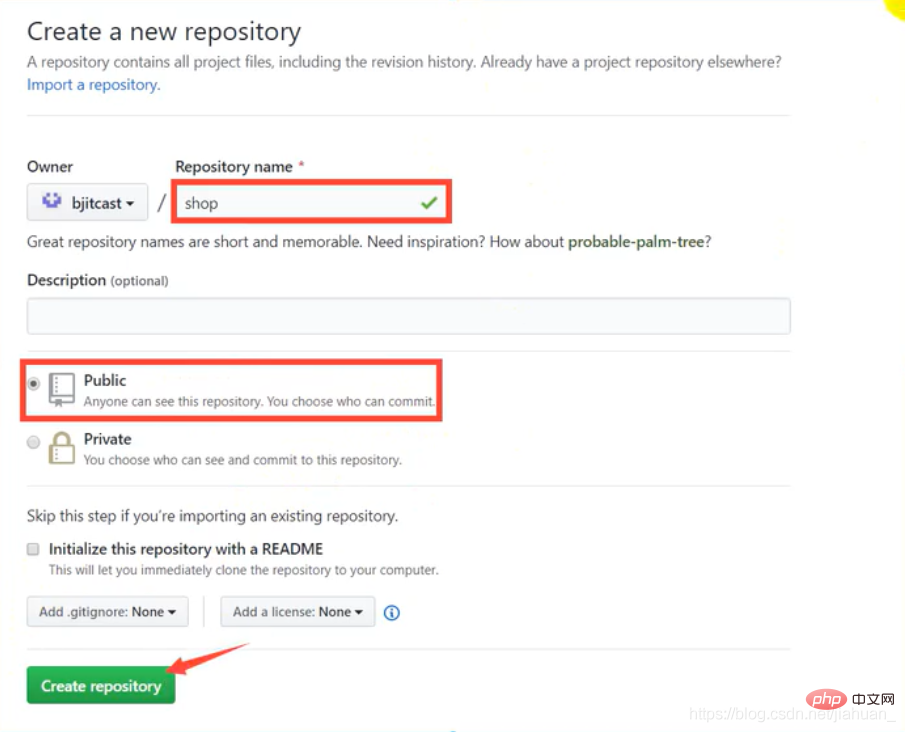
2.使用线上仓库
添加远程仓库(这里添加github)
仓库就是目录:
1.创建空目录,名称为shop(任取)
2.复制https对应得地址。
然后在当前目录新建shop目录$ mkdir shop
$ cd ./shop
$ git clone 线上仓库地址
前面几个操作跟上面的本地仓库操作相同。
因为不是任何人都可以往线上仓库提交内容。
获取权限:
修改".git/config 文件内容:
在url这一项中:
在github.com前面加上:用户名:密码@
如:url=https://用户名:密码@github.com/用户名/仓库名.git
提交到线上仓库的指令$ git push
使用命令:$ git pull
该方式与前面https方式相比,只是影响github对于用户的身份鉴定方式,对于git的具体操作没有任何改变。
1.生成客户端公私钥文件。
2.将公钥上传到Github。
1.创建公私钥文件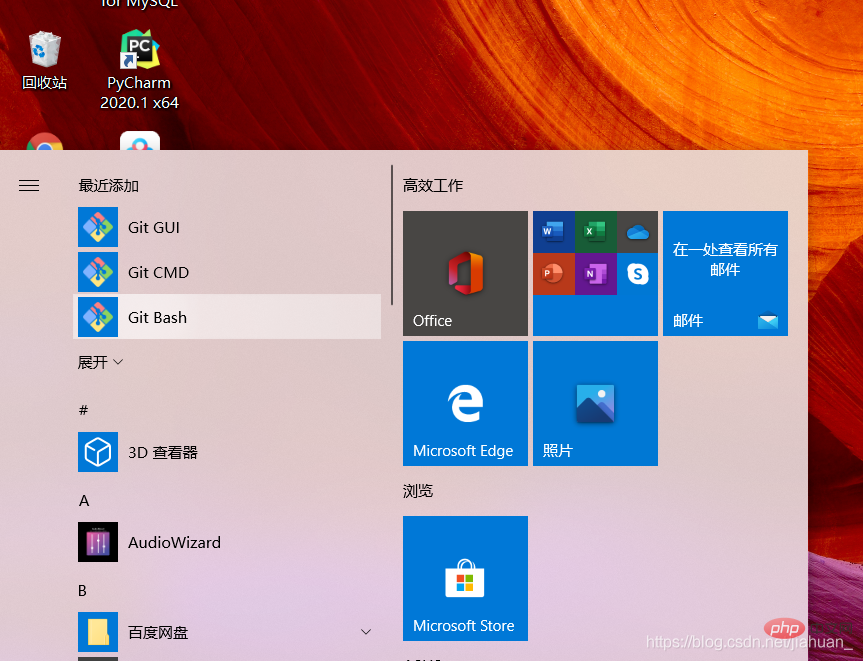
ssh-keygen -t rsa -C "注册邮箱"
网上的一些教程使用命令:$ ssh-keygen -t rsa-C "your_email@youremail.com"
成功的话会在 ~/ 下生成 .ssh 文件夹,进去,打开 id_rsa.pub,复制里面的 key。
回到 github 上,进入 Account => Settings(账户配置)。
为了验证是否成功,输入以下命令:$ ssh -T git@github.com
$ mkdir 目录名称
$ cd ./目录名称/
$ git clone ssh地址
4.后续操作跟https方式一样。05.Git的分支操作
即项目的分支(不同的功能):
所有的分支组成一个项目。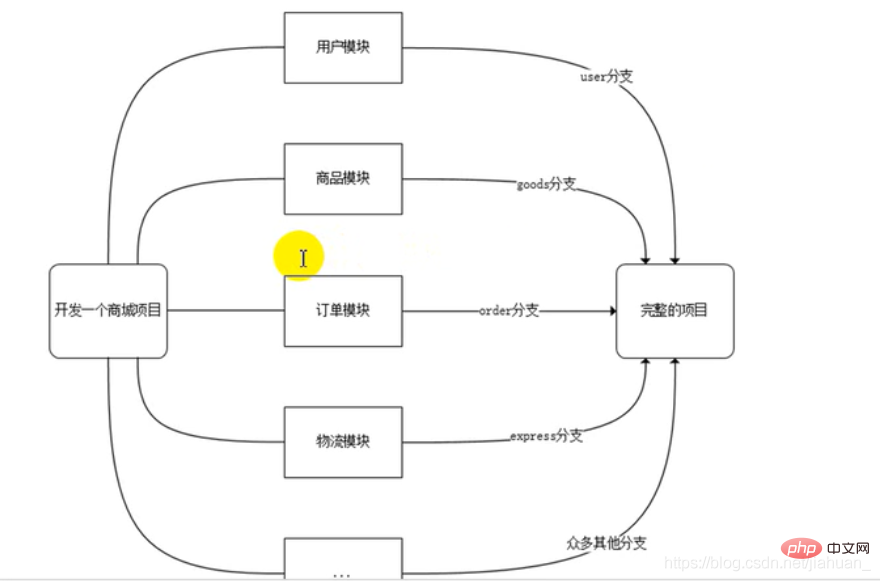
在版本回退的内容中,每次提交都会有记录,Git把他们串成时间线,形成类似于时间轴的东西,这个时间轴就是一个分支,我们称之为master分支。查看分支:git branch
创建分支:git branch 分支名
切换分支:git checkout 分支名
删除分支:git branch -d 分支名
合并分支:git merge 被合并的分支
06.冲突的产生与解决
1.我下班之后,同事对线上项目内容进行了修改,此时本地仓库的内容与线上仓库内容不一致,第二天我忘记做git pull操作,而是直接对本地文件进行修改。
当进行提交时,会报错。
2.解决冲突
先进行指令"git pull"操作。
和提交内容的用户商量保存哪些内容。删除哪些内容。07.Git实用功能
对于经常使用Github的开发人员来说是非常便捷的工具。
老牌的Git GUI管理工具,适合初学者。
对于熟悉SVN的开发人员来说,非常友善。其前辈TortoiseSVN。08.忽略文件
常见的规则如下:
1.过滤整个文件夹 /mtk/
2.过滤所有.zip文件 *.zip
3.过滤某个具体文件 /mtk/do.c
4.不过滤具体某个文件 lindex.php
指令:$ touch .gitignore
如:
1.忽略/js目录
/js/09.Github的基本概念
1.仓库(Repository)
仓库即你的项目,你想在Github上开源一个项目,那就必须要新建一个Repository,如果开源的项目多了,你就拥有多个Repositories。
意为收藏项目的人数。方便下次查看。
浏览他人项目时,点击fork,会在自己的账号里新建一个相同的仓库,该仓库是独立存在的,但是会显示 forked from 谁的仓库。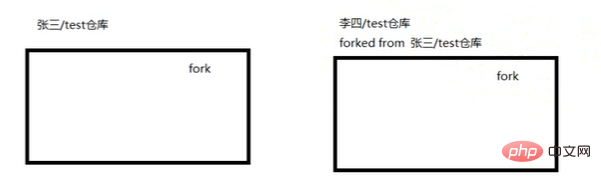
4.发起请求(Pull Request)
这是基于Fork的,李四在自己克隆的项目里进行改进完成后,想要将自己改进的项目合并到原来的项目中,于是他就发送了一个Pull Request,给原项目的创建人。假如你是这个项目的创建人,你就可以收到这个请求,这时候你会仔细review他的代码,如果觉得不错,就可以接受他的请求,这时候他做的改进,在你的项目里就有了。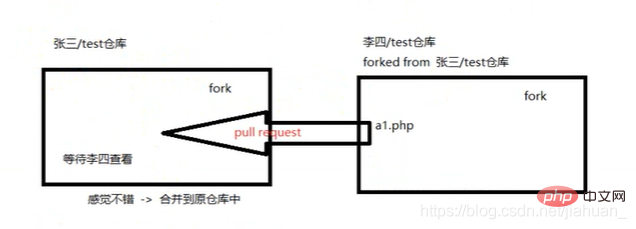
步骤:
1.fork项目
2.修改fork的项目
3.新建pull request
4.等待项目新建者合并项目
5.关注(Watch)
如果你关注了某个项目,那么以后只要这个项目有任何的更新,都会接收到通知。
就是你开源了一个项目,别人再查看你的项目时发现了Bug,或则有些地方做的不好,他就可以给你提个Issue,即问题,然后你看到了这些问题就可以去完善,完善好了就可以将其一个个的Close掉。
即发现代码Bug,但是目前没有成型的代码,需要讨论时使用。
如:别人给Itcastphpgit2提交一个issue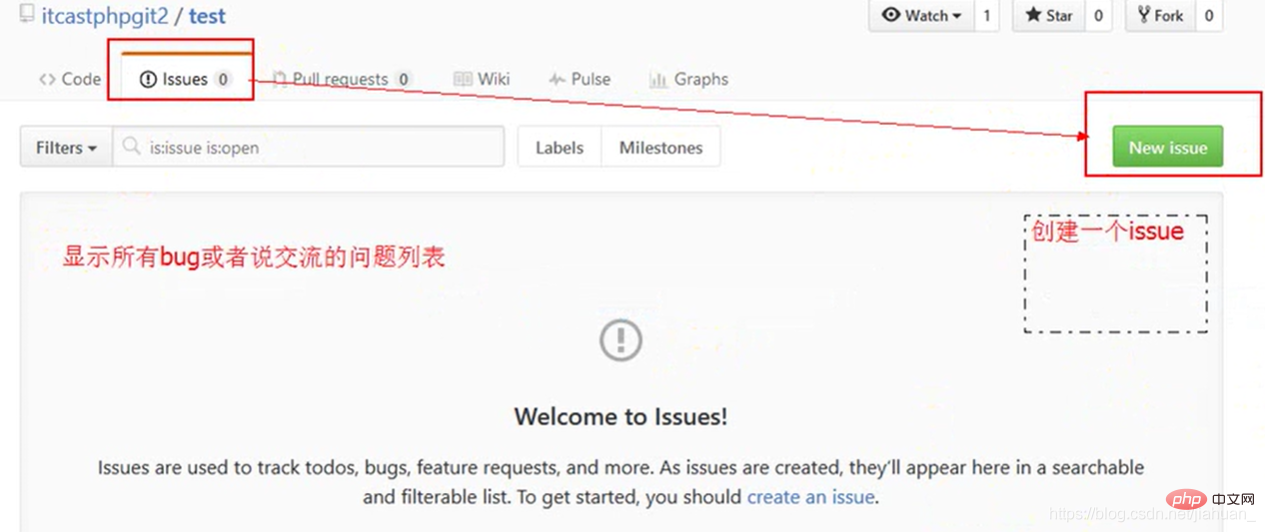
1.Github主页
显示用户动态以及关注用户或关注仓库的动态。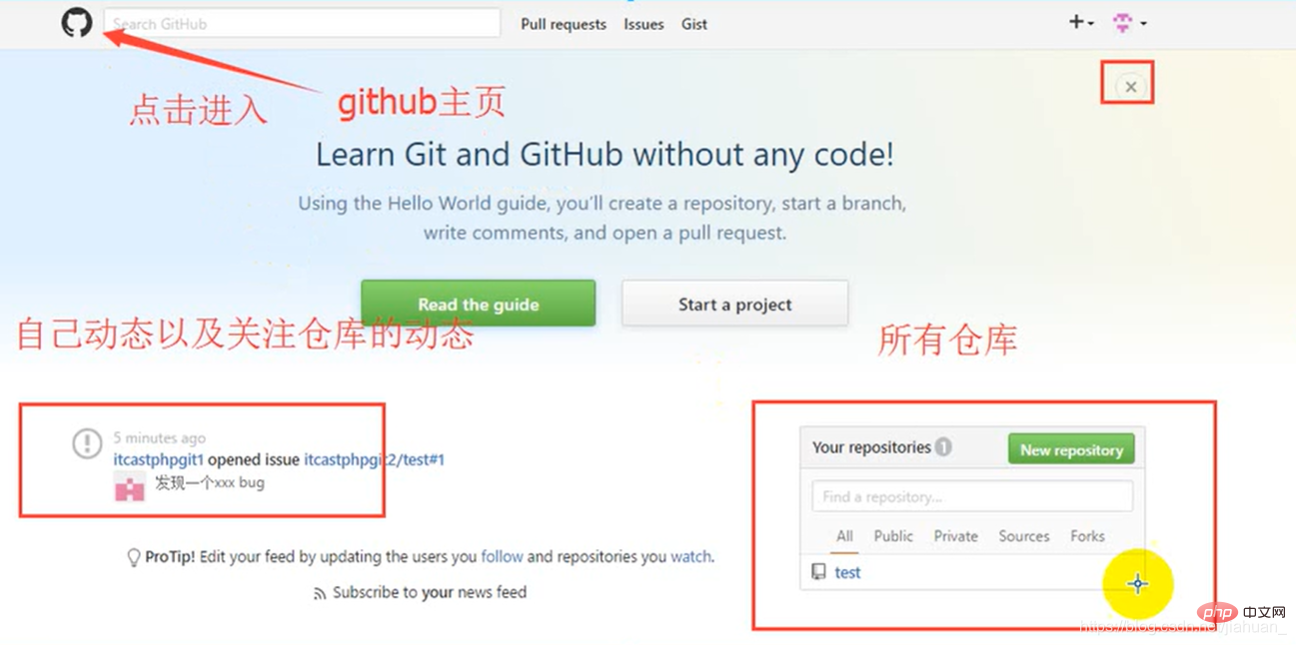
项目信息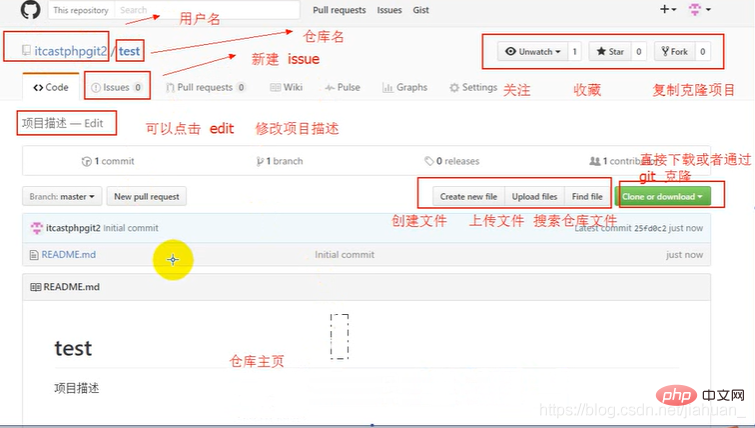
个人信息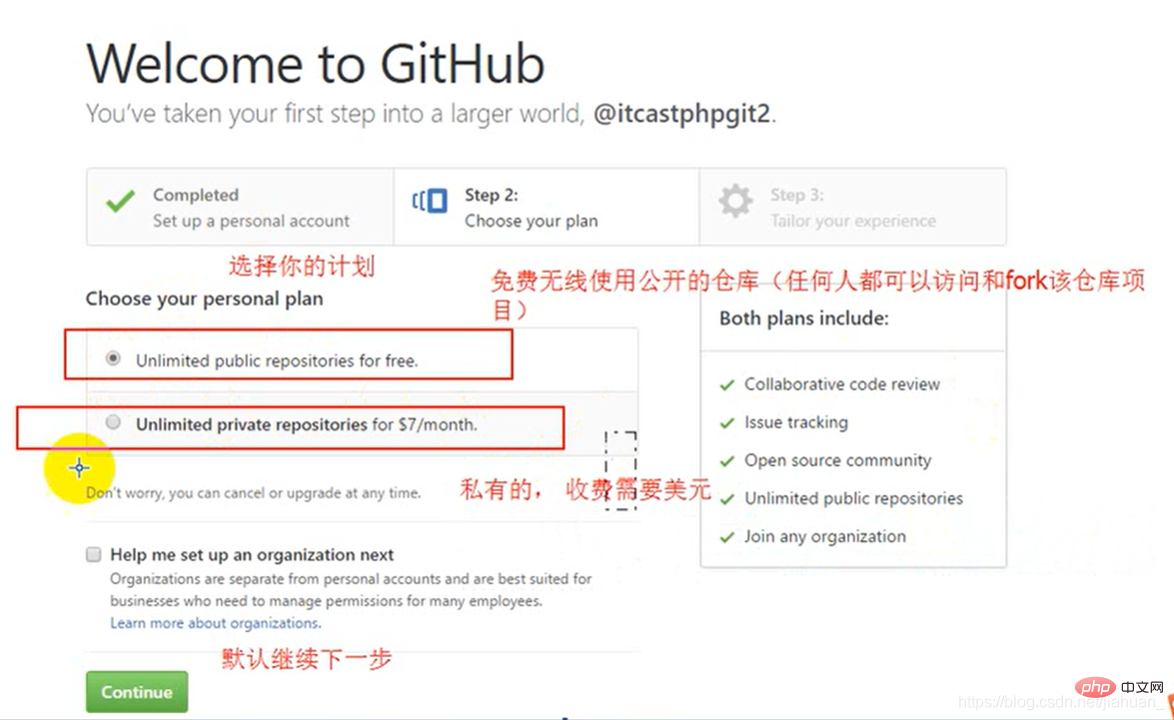
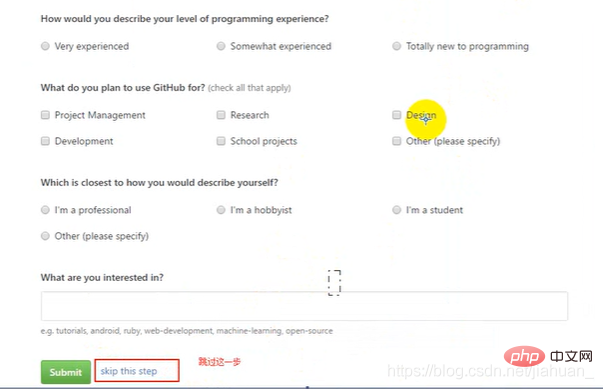
注: githubサーバーは海外にあるため、アクセスしてください。遅い、またはアクセスできない。 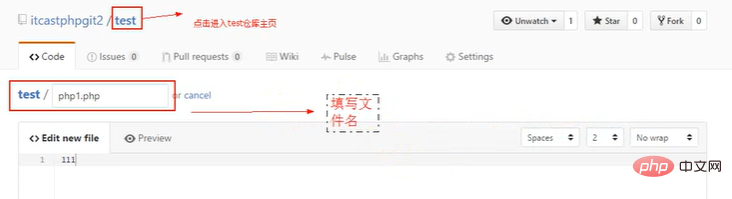
2. ファイルの編集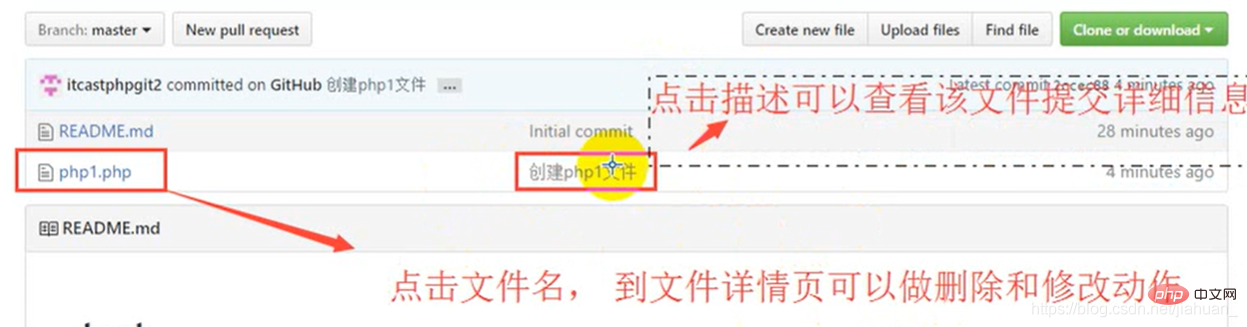
https://username.github.io
以上がGit と Github の詳細な入門チュートリアルを 10 分で構成します。の詳細内容です。詳細については、PHP 中国語 Web サイトの他の関連記事を参照してください。

ホットAIツール

Undresser.AI Undress
リアルなヌード写真を作成する AI 搭載アプリ

AI Clothes Remover
写真から衣服を削除するオンライン AI ツール。

Undress AI Tool
脱衣画像を無料で

Clothoff.io
AI衣類リムーバー

AI Hentai Generator
AIヘンタイを無料で生成します。

人気の記事

ホットツール

メモ帳++7.3.1
使いやすく無料のコードエディター

SublimeText3 中国語版
中国語版、とても使いやすい

ゼンドスタジオ 13.0.1
強力な PHP 統合開発環境

ドリームウィーバー CS6
ビジュアル Web 開発ツール

SublimeText3 Mac版
神レベルのコード編集ソフト(SublimeText3)

ホットトピック
 7552
7552
 15
15
 1382
1382
 52
52
 83
83
 11
11
 22
22
 91
91
 gitコミットの使用方法
Apr 17, 2025 pm 03:57 PM
gitコミットの使用方法
Apr 17, 2025 pm 03:57 PM
GITコミットは、プロジェクトの現在の状態のスナップショットを保存するために、ファイルの変更をGITリポジトリに記録するコマンドです。使用方法は次のとおりです。一時的なストレージエリアに変更を追加する簡潔で有益な提出メッセージを書き込み、送信メッセージを保存して終了して送信を完了します。
 GITでリポジトリを削除する方法
Apr 17, 2025 pm 04:03 PM
GITでリポジトリを削除する方法
Apr 17, 2025 pm 04:03 PM
gitリポジトリを削除するには、次の手順に従ってください。削除するリポジトリを確認します。リポジトリのローカル削除:RM -RFコマンドを使用して、フォルダーを削除します。倉庫をリモートで削除する:倉庫の設定に移動し、「倉庫の削除」オプションを見つけて、操作を確認します。
 Gitアカウントにパブリックキーを追加する方法
Apr 17, 2025 pm 02:42 PM
Gitアカウントにパブリックキーを追加する方法
Apr 17, 2025 pm 02:42 PM
Gitアカウントに公開キーを追加する方法は?ステップ:SSHキーペアを生成します。公開キーをコピーします。 gitlabまたはgithubに公開キーを追加します。 SSH接続をテストします。
 GitでSSHキーを生成する方法
Apr 17, 2025 pm 01:36 PM
GitでSSHキーを生成する方法
Apr 17, 2025 pm 01:36 PM
リモートGitサーバーに安全に接続するには、パブリックキーとプライベートキーの両方を含むSSHキーを生成する必要があります。 SSHキーを生成する手順は次のとおりです。端子を開き、ssh -keygen -t rsa -b 4096を入力します。キー保存場所を選択します。秘密鍵を保護するには、パスワード句を入力します。公開キーをリモートサーバーにコピーします。アカウントにアクセスするための資格情報であるため、秘密鍵を適切に保存します。
 PHPプロジェクトで効率的な検索問題を解決する方法は?タイプセンスはあなたがそれを達成するのに役立ちます!
Apr 17, 2025 pm 08:15 PM
PHPプロジェクトで効率的な検索問題を解決する方法は?タイプセンスはあなたがそれを達成するのに役立ちます!
Apr 17, 2025 pm 08:15 PM
eコマースのウェブサイトを開発するとき、私は困難な問題に遭遇しました:大量の製品データで効率的な検索機能を達成する方法は?従来のデータベース検索は非効率的であり、ユーザーエクスペリエンスが低いです。いくつかの調査の後、私は検索エンジンタイプセンスを発見し、公式のPHPクライアントタイプセンス/タイプセンス-PHPを通じてこの問題を解決し、検索パフォーマンスを大幅に改善しました。
 gitの提出後に戻る方法
Apr 17, 2025 pm 01:06 PM
gitの提出後に戻る方法
Apr 17, 2025 pm 01:06 PM
Git Commitをフォールバックするには、Git Reset - Hard Head〜nコマンドを使用できます。ここで、nはコミット数の数を表します。詳細な手順には、次のものがあります。 - ハードオプションを使用して、フォールバックを強制します。指定されたコミットに戻るためにコマンドを実行します。
 Git Stashを削除する方法
Apr 17, 2025 pm 01:51 PM
Git Stashを削除する方法
Apr 17, 2025 pm 01:51 PM
gitステージングを削除するには:1。単一のファイルをキャンセルします:git restoreを使用 - ステージ& lt; filename& gt;指示。 2。段階的なすべてのファイル:Git Reset Headコマンドを使用します。 3.いくつかの変更を解除する:git restore -stage -patchコマンドを使用して、変更を選択的に復元します。
 Gitサーバーのパブリックネットワークに接続する方法
Apr 17, 2025 pm 02:27 PM
Gitサーバーのパブリックネットワークに接続する方法
Apr 17, 2025 pm 02:27 PM
GITサーバーをパブリックネットワークに接続するには、5つのステップが含まれます。1。パブリックIPアドレスのセットアップ。 2。ファイアウォールポート(22、9418、80/443)を開きます。 3。SSHアクセスを構成します(キーペアを生成し、ユーザーを作成します)。 4。http/httpsアクセスを構成します(サーバーをインストールし、許可を構成); 5.接続をテストします(SSHクライアントまたはGITコマンドを使用)。




